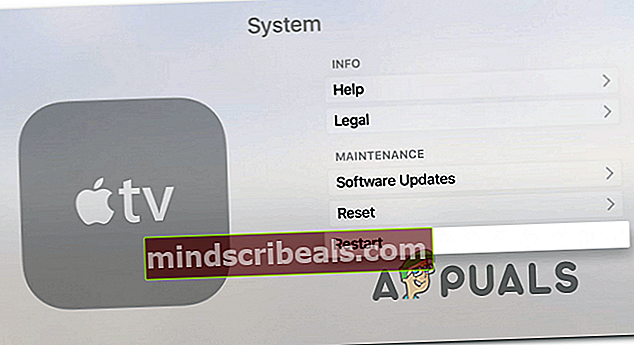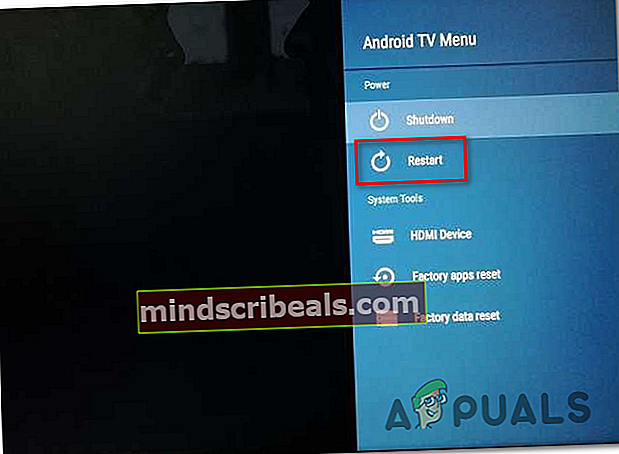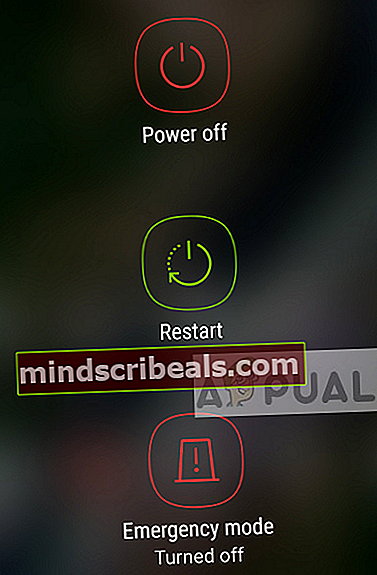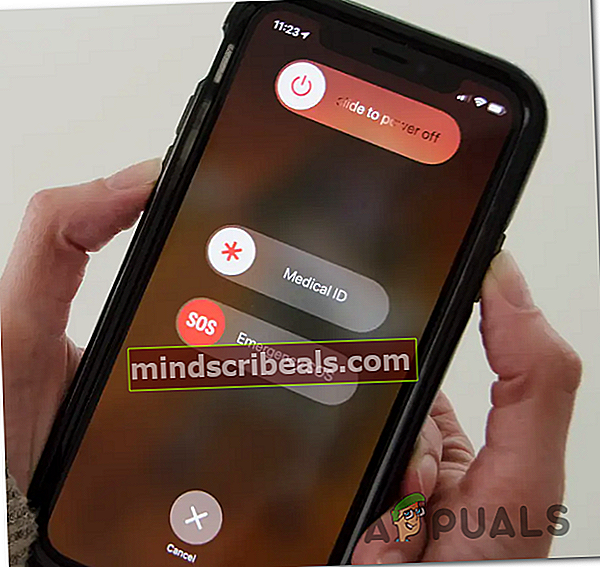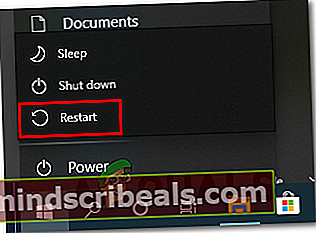Kaip ištaisyti „Disney Plus“ klaidos kodą 42
Kai kurie „Disney Plus“ vartotojai susiduria suKlaidos kodas 42 ′ bandant perduoti turinį. Daugumai vartotojų, kurie sprendžia šią problemą, problema yra protarpinė.

Kaip paaiškėja, yra kelios skirtingos priežastys, kurios gali sukelti šį klaidos kodą. Toliau pateikiamas galimų priežasčių, kurios sukels klaidos kodą 42 su „Disney +“, sąrašas:
- Tik garso triktis - Pasak daugybės „Disney Plus“ vartotojų, srautinio perdavimo paslaugą vis dar kamuoja keista triktis, kai veikia tik garsas, o ekranas lieka juodas (galų gale šis klaidos kodas pasirodo). Šią konkrečią problemą paprastai galima išspręsti iš naujo paleidus įrenginį, kuris transliuoja turinį „Disney“.
- „Disney + Server“ problemos - Taip pat gali būti, kad serverio problema lemia būtent šį klaidos kodą. Tokiu atveju viskas, ką galite padaryti, yra nustatyti problemą ir palaukti, kol kūrėjai išspręs problemą.
- Nepakankamas interneto pralaidumas - Kaip teigiama klaidos pranešime, ši problema dažnai siejama su nepakankamu pralaidumu, kad būtų išlaikytas srautinio perdavimo darbas. Turite įsitikinti, kad turite bent 5 Mbps, kad galėtumėte reguliariai skirstyti, ir 25 Mbps, jei norite transliuoti 4k.
- TCP arba IP neatitikimas - Jei šią problemą sukelia maršrutizatoriaus priskirtų IP arba TCP reikšmių problema, turėtumėte sugebėti ištaisyti klaidos kodą iš naujo paleisdami arba iš naujo nustatydami maršrutizatorių.
1 metodas: atnaujinkite bandymą perduoti srautu
Jei ši problema jums yra periodinė ir be šios klaidos, taip pat susiduriate su situacijomis, kai groja tik garsas, gali būti, kad jūsų interneto ryšys vos atitinka minimalius „Disney +“ tikėtinus reikalavimus.
Kai kuriems vartotojams, susidūrusiems su ta pačia problema, pavyko išspręsti šią problemą paprasčiausiai uždarius naršyklės „Disney +“ skirtuką arba maitinant įrenginį, kuriame transliuojate „Disney +“.
- Įjungta „Apple TV“, tai galite padaryti nuėję į Nustatymai> Sistema ir tada spustelėkite Perkrauti.
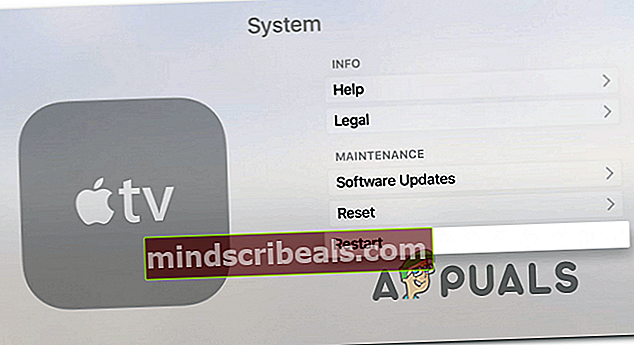
- Įjungta „Android TV“, naudokite pagrindinį prietaisų skydelį, kad pasiektumėte skirtuką Nustatymai. Tada eikite į skirtuką Apie ir naudokite Iš naujo paleiskite mygtuką iš maitinimo meniu.
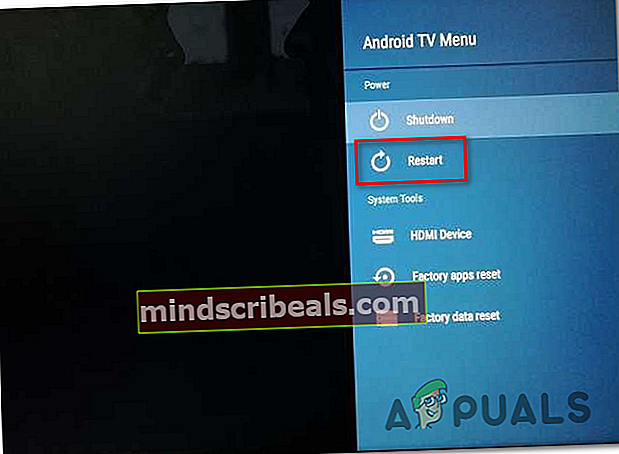
- Ant mobilusis „Android“ įrenginys, palaikykite maitinimo mygtuką, kad atidarytumėte maitinimo meniu. Tada iš galimų parinkčių sąrašo pasirinkite Perkrauti ir palaukite, kol jūsų įrenginys bus paleistas.
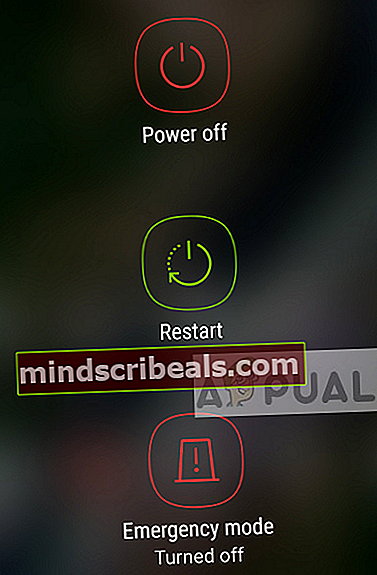
- Ant mobilioji „iOS“prietaisą, palaikykite nuspaudę bet kurį garsumo mygtuką, kol pamatysite pasirodantį maitinimo išjungimo slankiklį. Tada vilkite maitinimo slankiklį iki galo į dešinę ir palaukite, kol jūsų įrenginys išsijungs. Kai įrenginyje nebebus gyvybės ženklų, vėl jį įjunkite.
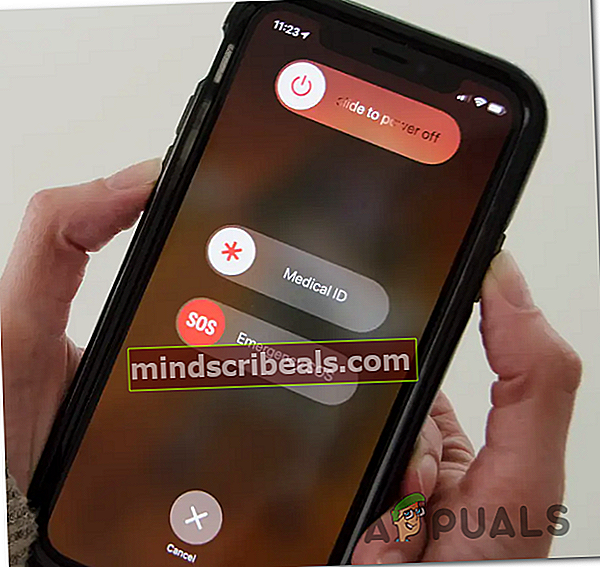
- Įjungta „Windows“, spustelėkite pradžios mygtuką (viršutiniame kairiajame kampe) ir galimų parinkčių sąraše spustelėkite maitinimo piktogramą. Tada pasirinkite Paleisti iš naujo ir palaukite, kol jūsų kompiuteris bus paleistas.
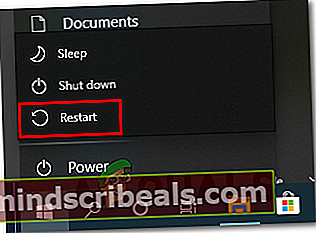
Tai padarius, tai gali padėti atjungti nebūtinus įrenginius, kurie šiuo metu sulėtina interneto ryšį.
Tada dar kartą atidarykite „Disney +“ ir pradėkite srautą, kad sužinotumėte, ar vis tiek pamatysite klaidos kodą 42. Jei ta pati problema vis dar neišspręsta, pereikite prie kito galimo toliau pateikto pataisymo.
2 metodas: patikrinkite, ar nėra serverio problemų
Jei jūsų prietaiso paleidimas iš naujo neturėjo jokio poveikio, kitas dalykas, kurį turėtumėte ištirti, yra plačiai paplitusi problema, kuri gali turėti įtakos „Disney +“ serveriams.
Kaip patvirtino keli paveikti vartotojai, 42 klaidos kodą jie pradėjo matyti tuo metu, kai jų srityje „Disney Plus“ paslauga buvo išplitusi serverio problema.
Jei įtariate, kad jūsų atveju gali būti taikomas šis scenarijus, idealiausia pradėti nuo tokių paslaugų kaip „DownDetector“ arba IsItDownRightNow ar kiti jūsų srities vartotojai šiuo metu praneša apie tą patį klaidos kodą.

Pastaba: Jei „DownDetector“ ir „IsItDownRightNow“ yra naujausių naudotojų, susiduriančių su tuo pačiu klaidos kodu, ataskaitų, akivaizdu, kad problema yra plačiai paplitusi ir jums nepriklauso. Šiuo atveju vienintelis dalykas, kurį galite padaryti, yra laukti, kol „Disney +“ išspręs jų serverio problemas.
Jei atlikus tyrimus neatskleista serverio problema, pereikite prie kito toliau pateikto metodo.
3 metodas: interneto greičio testavimas
Jei anksčiau patvirtinote, kad iš tikrųjų nesprendžiate serverio problemos, turėtumėte patikrinti, ar jūsų interneto ryšys yra pakankamas srautui iš „Disney Plus“ („Disney +“) palaikyti.
Minimaliai jums reikės mažiausiai 5 Mbps išlaikyti stabilų srautinį darbą. Bet jei jūs priverstumėte atkurti 4k, jums reikės mažiausiai 25 Mbps.
Jei bijote, kad jūsų interneto ryšys nėra pakankamai stiprus „Disney +“ srautui palaikyti, galite atlikti paprastą testą, kad patvirtintumėte šį scenarijų.
Norėdami išbandyti, galite naudoti „SpeedTest.net“ ar bet kurį kitą interneto greičio testą Siuntimo greitis. Bet prieš tai atlikdami įsitikinkite, kad uždarėte programą, kuri gali užimti brangų pralaidumą, ir atjunkite visus neesminius įrenginius nuo namų tinklo.

Kai bus sugeneruoti rezultatai, patikrinkite Mbps vertė Parsisiųsti. Jei jis viršija 5 Mbps, tada jūsų interneto greitis nėra kaltas dėl šios problemos.
Jei jūsų interneto testo pakanka, pereikite prie kito toliau aprašyto metodo, kad pašalintumėte galimą TCP ar IP neatitikimą, susijusį su jūsų maršrutizatoriumi.
4 metodas: Paleiskite maršrutizatorių iš naujo arba nustatykite iš naujo
Jei atlikote visus anksčiau nurodytus tyrimus, turėtumėte skirti laiko ir sužinoti, ar iš tikrųjų problema kyla dėl tinklo nenuoseklumo. Dažniausiai ši problema kils, kai interneto paslaugų teikėjas priskiria dinaminį IP iš diapazono, kurį anksčiau nustatė „Disney +“.
Jei jums nesiseka, kad taip nutiktų jums, galite priversti savo interneto paslaugų teikėją priskirti jums naują IP adresą naudodami 2 skirtingus metodus:
- Paleiskite maršrutizatorių iš naujo - Ši operacija yra greičiausias ir lengvesnis būdas atnaujinti TCP ir IP ryšį. Tai padarius IPT bus priverstas priskirti kitą IP.
- Maršrutizatoriaus nustatymas iš naujo - Jei ši problema įsišaknijusi maršrutizatoriaus nustatymuose, problemai išspręsti gali nepakakti paprasto paleidimo iš naujo. Šiuo atveju geriausia, ką galite padaryti, tai atstatyti maršrutizatorių į gamyklinę būseną.
A. Paleiskite maršrutizatorių iš naujo
Maršrutizatoriaus iš naujo paleidimas iš esmės yra skirtingų įrenginių maitinimo ciklo atitikmuo ir tai privers jūsų maršrutizatorių priskirti TCP ir IP duomenis, iš tikrųjų neišvalius jokių pasirinktinių nustatymų, kuriuos galbūt anksčiau nustatėte savo maršrutizatoriui.
Norėdami atlikti šią operaciją, turite naudoti maršrutizatoriaus mygtuką Įjungti / Išjungti (paprastai jis yra maršrutizatoriaus gale). Paspauskite vieną kartą, kad išjungtumėte maitinimą, tada fiziškai atjunkite laidą ir palaukite visą minutę, kad įsitikintumėte, jog maitinimo kondensatoriai išvalyti.

Baigus paleisti iš naujo ir atnaujinus interneto ryšį, palaukite, kol vėl bus prieiga prie interneto, tada bandykite perduoti turinį iš „Disney +“, kad sužinotumėte, ar problema jau išspręsta.
B. Iš naujo nustatykite maršrutizatorių
Jei pakartotinio paleidimo procedūra jūsų atveju nebuvo veiksminga, tikėtina, kad problemą sukelia rimtesnis tinklo neatitikimas. Šio varianto negalima išspręsti atlikus paprastą tinklo atkūrimą.
Šiuo atveju geriausia galimybė ištaisyti tinklo nenuoseklumą, įsišaknijusį maršrutizatoriaus nustatymuose, yra paprasčiausiai atstatyti tinklo įrenginį į gamyklinius nustatymus. Tačiau nepamirškite, kad ši operacija išvalys visus pasirinktus nustatymus, kuriuos nuo to laiko nustatėte savo maršrutizatoriuje (įskaitant PPPoE ryšio IP prisijungimo duomenis).
Jei suprantate riziką ir norite tęsti šią procedūrą, galite pradėti išorinį atstatymą paspausdami ir palaikydami Atstatyti mygtuką maršrutizatoriaus gale.

Pastaba: Su daugeliu maršrutizatorių modelių jums reikės aštraus daikto, kad pasiektumėte mygtuką Atstatyti.
Žymos „Disney Plus“